راهنمای قدم به قدم برای افزایش امنیت وردپرس
امنیت وردپرس موضوعی نیست که بتوان آن را به تعویق انداخت یا دستکم گرفت. چه بسا هر بروزرسانیِ نادیده گرفته شده، هر پلاگین ناشناخته و هر رمز عبور ساده میتواند دری به سوی نفوذگران باز کند.
مدیران حرفهای وبسایتها هم میدانند که بدون یک برنامه ریزی دقیق، حفظ امنیت سایت تنها یک توهم خواهد بود.
این مقاله تخصصی از سایت دولوپ، یک راهنمای قدم به قدم برای شما فراهم کرده است تا با اجرای اصول کاربردی، جلوی خطرات را بگیرید. همچنین توضیح خواهیم داد چگونه همکاری با خدمات پشتیبانی وردپرس میتواند آرامش خاطر و امنیتی پایدار برای سایتتان به ارمغان آورد.
چرا امنیت سایت وردپرسی اهمیت دارد؟
طبق گزارشهای Sucuri در سال ۲۰۲۵، بیش از ۸۵ درصد سایتهای وردپرسی هک شده به دلیل عدم به روزرسانی یا پیکربندی ضعیف آسیب دیدند. پس امنیت قوی نهتنها از دادههای شما محافظت میکند، بلکه رتبه سئوی سایت را بهبود میبخشد و از هزینههای سنگین بازیابی جلوگیری میکند. حالا بیایید با مراحل عملی افزایش امنیت وردپرس شروع کنیم.
مرحله ۱: انتخاب یک هاستینگ امن و قابل اعتماد
پایه هر سایت امنی، هاستینگ باکیفیت است. چون هاست های ضعیف میتوانند در برابر حملات آسیبپذیر باشند.
چگونه یک هاست امن انتخاب کنیم؟ اول از همه مقاله ی “مقایسه هاست داخل و خارج” را بخوانید. بعد، بروید سراغ هاستینگ هایی که:
- دارای گواهینامه های امنیتی معتبر (SSL و ISO) هستند.
- پشتیبانگیری منظم روزانه یا هفتگی انجام میدهند.
- فایروال و سیستم های ضد DDOS دارند.
- سرورها را به صورت دوره ای بروزرسانی میکنند.
- مکان سرورهایشان مشخص و نزدیک به کاربران هدف شما است.
- نظرات کاربران درباره آن ها (خدمات و پشتیبانی اشان) مثبت است.
یک نکته حرفهای: از تهیه هاستهای اشتراکی ارزان اجتناب کنید. زیرا سایتهای نا امن دیگر روی سرور میتوانند شما را به خطر بیندازند. همچنین فراموش نکنید که در مواقع ضروری، امکان ورود به پیشخوان وردپرس از طریق هاست میتواند به شما کمک کند تا تنظیمات امنیتی را حتی زمانی که وردپرس دچار مشکل شده مدیریت کنید.
چک لیست افزایش امنیت سایت های وردپرسی:
- هاست با فایروال WAF و اسکن بدافزار انتخاب کنید.
- مطمئن شوید SSL فعال است.
- پشتیبانگیری روزانه را فعال کنید.
این کارها میتواند تا ۵۰ درصد ریسک های مربوط به امنیت سایت وردپرسی شما را کاهش دهد.

مرحله ۲: بروزرسانی مداوم هسته، قالب ها و افزونه ها
نسخه های قدیمی وردپرس، قالبها یا افزونهها، همگی درهای ورودی برای هکرها هستند. آن ها منجر به بروز مشکلات کاربران وردپرس میشوند و شما را درگیر خرابی سایت بعد از نصب افزونه میکنند.
چگونه با بروز رسانی افزونه ها و هسته ی وردپرس، امنیت سایت وردپرسی خود را حفظ کنیم؟ ✅ به پیشخوان وردپرس بروید و بخش “بروزرسانیها” را بررسی کنید. اگر افزونه ای نیاز به آپدیت داشت، آن را با کمک بخش افزونههای معتبر مخزن وردپرس به روز کنید.
یک نکته حرفهای: برای بهروزرسانی خودکار هسته وردپرس، در فایل wp-config.php کد زیر را اضافه کنید:
define(‘WP_AUTO_UPDATE_CORE’, true);
همیشه هم قبل از آپدیت، بک آپ بگیرید.
چک لیست افزایش امنیت وردپرس با آپدیت:
- وردپرس را به آخرین نسخه (مثلا ۶.۶ در ۲۰۲۵) ارتقا دهید.
- افزونههای غیرفعال را حذف کنید.
- قالبهای استفادهنشده را پاک کنید.
یادتان نرود که بروزرسانی منظم، خطر سوءاستفاده از آسیبپذیریهای شناخته شده را کاهش میدهد.
مرحله ۳: استفاده از رمز های عبور قوی و مدیریت دسترسی کاربران
رمزهای ضعیفی مثل “123456”، دعوتنامهای برای حملات بروت فورس هستند! البته خودِ وردپرس سال هاست که دیگر اجازه استفاده از این رمز عبورهای ساده را نمیدهد. اما شما هم دقت کنید که رمز عبوری منطبق با اطلاعات قابل حدس انتخاب نکنید. مثلا دورِ تاریخ تولد و اسم و اینجور چیزها یک خط قرمز بکشید!
چگونه رمز و نام کاربری انتخاب کنیم؟ از ابزارهای مدیریت رمز مانند Password برای ایجاد رمزهای پیچیده (حداقل ۱۶ کاراکتر با ترکیب اعداد، حروف و نمادها) استفاده کنید. نام کاربری پیشفرض “admin” را هم حتما تغییر دهید.
افزونه هایی مثل iThemes Security هم هستند که کاربران را به استفاده از رمزهای قوی وادار میکنند. میتوانید از آن ها هم استفاده کنید و البته حتما باید دسترسی نقشهای کاربری را محدود کنید.
چک لیست افزایش امنیت وردپرس با کمک رمز عبور:
- رمز همه حسابها را به روزرسانی کنید.
- کاربران غیرضروری را حذف کنید.
- از افزونه User Role Editor برای مدیریت دسترسیها استفاده کنید.
این اقدام میتواند تا ۷۰ درصد حملات ورود غیرمجاز را متوقف کند.
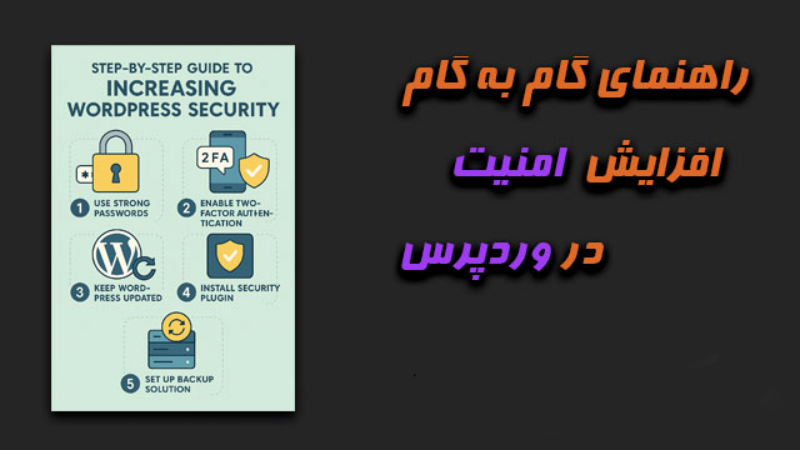
مرحله ۴: فعالسازی گواهی SSL و پروتکل HTTPS
بدون HTTPS، اطلاعات حساس موجود در سایت شما ( اطلاعاتی مثل رمزها یا اطلاعات مشتریانتان) در معرض رهگیری هستند.
پس باید چه کار کنیم؟ از طریق پنل هاستینگ، گواهی SSL رایگان Let’s Encrypt را فعال کنید. در تنظیمات وردپرس هم URL سایت را به HTTPS تغییر دهید.
اگر نتوانستید با کمک ترفندهای بالا کار را پیش ببرید، میتوانید افزونه Really Simple SSL را نصب کنید تا از خطای Mixed Content جلوگیری شود.
چک لیست افزایش امنیت وردپرس با فعالسازی ssl:
- گواهی SSL را فعال و با ابزار SSL Labs تست کنید.
- همه لینکهای داخلی را به HTTPS تغییر دهید.
- تمدید خودکار گواهی را فعال کنید.
بیشتر بخوانید: رفع ارور کش برگه شناسایی نشد
مرحله ۵: تغییر آدرس ورود و محدود سازی تلاشهای ورود
صفحه ورود پیشفرض (wp-login.php) یکی از اهداف اصلی حملات دشمنان و هکرها است. پس برای حفظ و افزایش امنیت سایت وردپرسی خود، حتما افزونه WPS Hide Login را نصب کنید و URL ورود را به چیزی مانند /secure-login تغییر دهید.
یک نکته تخصصی: با افزونه Limit Login Attempts Reloaded، تلاشهای ناموفق را محدود کنید (مثلا ۳ تلاش). این کار از حملات بروت فورس جلوگیری میکند.
چک لیست افزایش امنیت وردپرس با تغییر آدرس ورود:
- آدرس ورود را تغییر دهید.
- محدودیت تلاش ورود را فعال کنید.
- لاگ ورودها را با افزونه Activity Log بررسی کنید.
این تغییرات میتواند حملات خودکار را تا ۹۰ درصد کاهش دهد.
بیشتر بخوانید:
مرحله ۶: استفاده از افزونه های امنیتی حرفه ای
افزونههای امنیتی مانند نگهبانان سایت شما عمل میکنند. مثلا افزونههایی مانند Wordfence، Sucuri Security یا iThemes Security.
پس یکی از این پلاگین ها را نصب کنید تا هم فایروال داشته باشید، هم اسکن بدافزار و نظارت مستقیما برایتان اعمال شود.
برای مثال میتوانید Wordfence را برای هشدارهای ایمیلی و Sucuri را برای اسکن خارجی پیکربندی کنید.
چک لیست افزایش امنیت وردپرس با استفاده از افزونه های امنیتی:
- افزونه امنیتی را نصب و فعال کنید.
- اسکن کامل سایت را اجرا کنید.
- فایروال را برای بلاک IPهای مشکوک تنظیم کنید.
۷: ایمن سازی دیتابیس و فایل های اصلی
پیشوند پیشفرض wp_ دیتابیس و فایلهای حساس مانند wp-config.php هدف هکرها هستند. پس با افزونه Change DB Prefix، پیشوند دیتابیس را به چیزی تصادفی (مثل xyz_) تغییر دهید. مجوز فایل wp-config.php را به ۶۰۰ تنظیم کنید.
یک نکته حرفهای از تیم دولوپ: در فایل .htaccess کد زیر را اضافه کنید تا دسترسی به فایل های حساس مسدود شود:
<Files wp-config.php>
order allow,deny
deny from all
</Files>
این اقدامات از تزریق SQL و دسترسی غیرمجاز جلوگیری میکنند.
چک لیست افزایش امنیت وردپرس با ایمن سازی دیتابیس:
- پیشوند دیتابیس را تغییر دهید.
- مجوزهای فایل (۴۴۴ برای فایلها، ۷۵۵ برای پوشهها) را بررسی کنید.
- ویرایش فایلها از پیشخوان را با define(‘DISALLOW_FILE_EDIT’, true); غیرفعال کنید.

مرحله ۸: پشتیبان گیری منظم و نظارت بر فعالیت ها
بدون داشتن نسخه پشتیبان، یک حمله هکری میتواند سایت شما را بهطور کامل از دسترس خارج کند. برای بهترین روش پشتیبان گیری منظم از سایت وردپرسی، مراحل زیر توصیه میشوند:
میتوانید افزونه WP Activity Log را هم برای ثبت تغییرات و هشدار های مشکوک استفاده کنید و:
- پشتیبانگیری روزانه یا هفتگی تنظیم کنید.
- لاگ فعالیتها را ماهانه بررسی کنید.
- تست بازیابی بکآپ انجام دهید.
مرحله ۹: دفاع در برابر حملات DDoS و بدافزار
حملات DDoS و بدافزارها میتوانند سایت شما را از دسترس خارج کنند. لذا بهتر است از CDN هایی مانند Cloudflare برای فایروال و حفاظت DDoS استفاده کنید.
همچنین میتوانید XML-RPC را با کد زیر در functions.php غیرفعال کنید:
add_filter(‘xmlrpc_enabled’, ‘__return_false’);
همچنین باید:
- CDN را فعال کنید.
- APIهای غیرضروری مانند XML-RPC را غیرفعال کنید.
- سایت را با ابزارهایی مانند VirusTotal اسکن کنید.
مرحله ۱۰: ارزیابی مداوم و تست امنیتی
امنیت یک فرایند مداوم است، نه یک بار مصرف. پس از ابزارهایی مانند WPScan یا Sucuri SiteCheck برای تست نفوذ استفاده کنید و هر سه ماه یک بار، گزارش های امنیتی را بررسی و آسیب پذیریها را برطرف کنید.
چک لیست افزایش امنیت وردپرس با ارزیابی مدام سایت:
- تست امنیتی منظم انجام دهید.
- گزارشها را تحلیل کنید.
- بهروزرسانیها را ادامه دهید.
تقویت سایت وردپرسی با دولوپ
بیشتر ترفندهایی که تا اینجا برای افزایش امنیت و بهبود عملکرد وردپرس معرفی کردیم، با کمک افزونهها انجام میشوند.
اما مشکلی که در این روش وجود دارد این است که تعداد افزونهها روی سایت شما به مرور زیاد میشود و همین موضوع میتواند سرعت بارگذاری را کاهش دهد، باعث مشکلات سازگاری قالب ها و افزونه ها شود و حتی راههای جدیدی برای نفوذ هکرها باز کند.
اینجاست که تیم دولوپ وارد عمل میشود!
ما تمام این قابلیتها را بدون وابستگی به افزونهها و تنها با استفاده از کدنویسی اختصاصی، بهینه سازی دیتابیس و تنظیمات سرور برای شما پیادهسازی میکنیم. نتیجهی این کار، سایتی سبکتر، امنتر و سریعتر است که در عین حال از تمام مزایای امنیتی و بهینه سازی بهره میبرد.
چه سایت شما شرکتی باشد، چه یک سایت فروشگاهی، تیم ما خدمات پشتیبانی سایت فروشگاهی و وردپرسی را به شکلی کامل و حرفهای ارائه میدهد تا همه چیز تحت کنترل باشد و نیاز به افزونههای متعدد نداشته باشید.
همچنین اگر به دنبال معرفی، نقد و بررسی اتحادیه کسب و کارهای مجازی یا هر موضوع دیگری در حوزه دیجیتال هستید، ما میتوانیم بستری بهینه و حرفهای برای انتشار محتوای شما فراهم کنیم تا بهترین بازدهی را در موتورهای جستجو داشته باشد.
اگر میخواهید وبسایتی حرفهای داشته باشید که امنیت و سرعت آن به افزونههای متعدد وابسته نباشد، کافیست این کار را به تیم پشتیبانی سایت دولوپ بسپارید. ما به شما کمک میکنیم سایتی مقاوم، پایدار و کاملا بهینه بسازید.
برای دریافت مشاوره خدمات با ما ارتباط بگیرید
سوالات متداول درباره راهنمای قدم به قدم برای افزایش امنیت وردپرس
آیا وردپرس ذاتا امن است؟
وردپرس امن است، اما امنیت آن به پیکربندی و نگهداری شما بستگی دارد. با اجرای مراحل این راهنما، میتوانید آن را بسیار امن کنید.
آیا استفاده از افزونههای امنیتی کافی است؟
خیر. افزونهها کمک بزرگی هستند، اما به تنهایی کافی نیستند. باید بهروزرسانی منظم، انتخاب هاست امن، استفاده از رمز عبور قوی و پشتیبانی وردپرس حرفهای را هم جدی بگیرید.
چه تعداد افزونه امنیتی لازم است؟
معمولا یک افزونهی جامع امنیتی کافی است. استفاده بیش از حد از افزونهها میتواند سرعت سایت را کاهش دهد و حتی مشکلات امنیتی جدید ایجاد کند.
آیا میتوان امنیت وردپرس را بدون افزونه بالا برد؟
بله. با کدنویسی اختصاصی، تغییر تنظیمات سرور و بهینهسازی دیتابیس میتوان امنیت را به سطح بالایی رساند. تیمهایی مثل دولوپ این کار را بدون نیاز به افزونههای متعدد انجام میدهند.